微软为推广Windows10,在中国拉了腾讯作为升级Windows10的合作伙伴,Windows用户可以通过电脑管家一键免费升级Win10系统。电脑管家给用户推送最新的Win10信息,并在发布之时帮助用户升级Win10。那么怎么使用电脑管家升级win10呢?下面,小编就来跟大家分享电脑管家升级win10的操作方法。
win10是微软公司推出的windows系列最后一款操作系统,集合了win7、win8的特点而成,因此许多人都纷纷升级为win10系统,还有未升级的用户想把电脑系统免费进行升级,使用电脑管家升级win10即可,下面小编就跟大家说说使用电脑管家来升级win10的相关的操作。
电脑管家升级win10图文教程
打开浏览器,在搜索框输入腾讯电脑管家,搜索结果中点击进行下载安装。
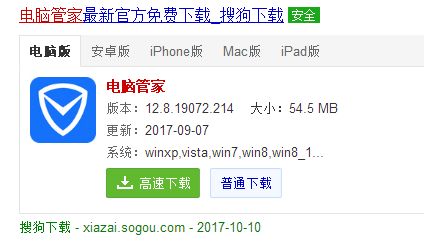
电脑电脑图解1
打开安装好的腾讯电脑管家,点击软件管理。
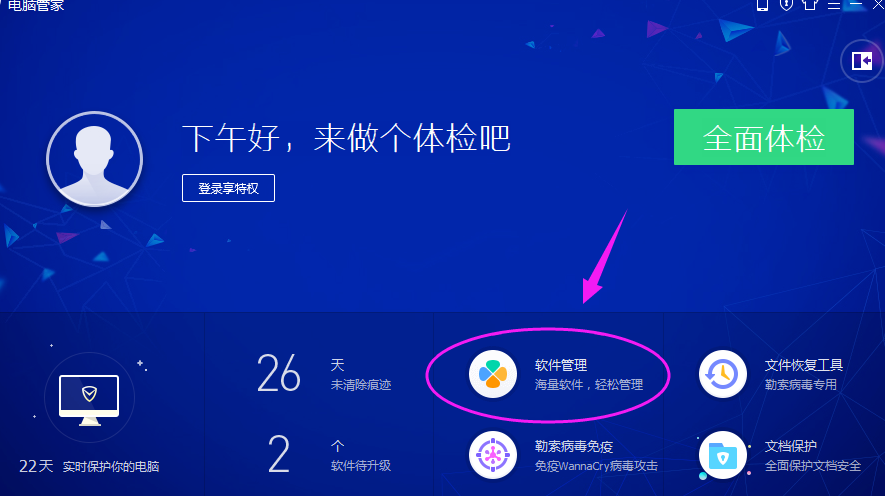
win10电脑图解2
在搜索框输入“win10升级助手”进行搜索,点击第一个搜索结果,一键安装。
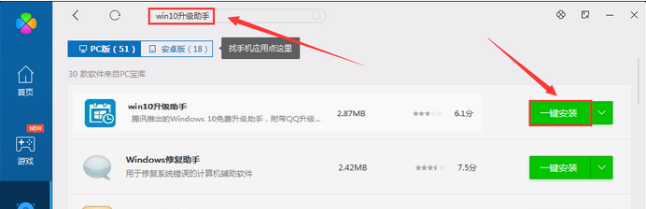
电脑电脑图解3
会弹出检测弹窗,检测网卡和磁盘驱动是否支持升级
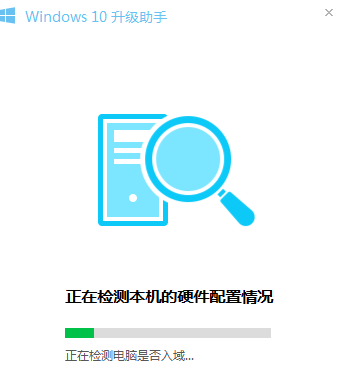
升级电脑图解4
检测通过
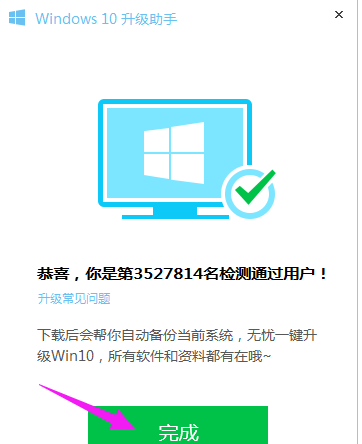
升级电脑图解5
在检测通过后会自动为你下载“装机助手”
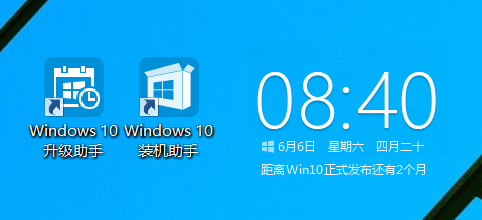
电脑电脑图解6
打开装机助手会为你下载Windows10系统安装包,下载完成方可升级
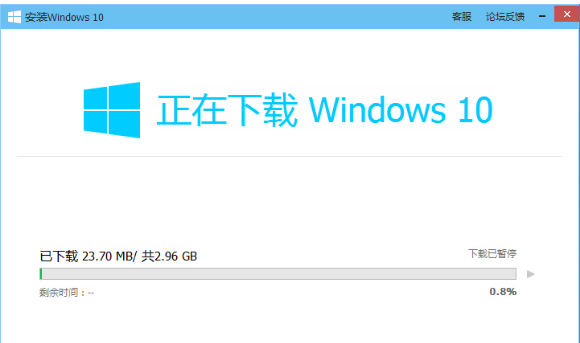
电脑电脑图解7
下载完成后点击“开始安装”,会帮你完整备份系统和重要资料
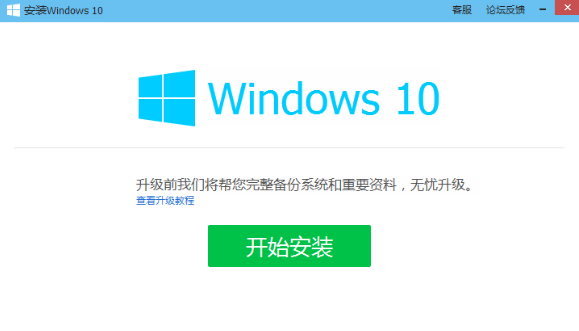
win10电脑图解8
如果使用的是系统自带的账户,则需要重新建立账户才可以进行资料备份
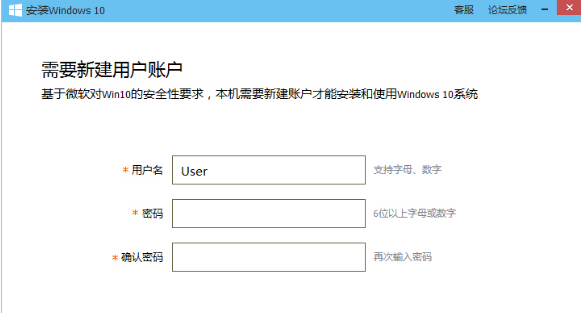
电脑管家电脑图解9
在资料备份完成后,点击“立即安装”
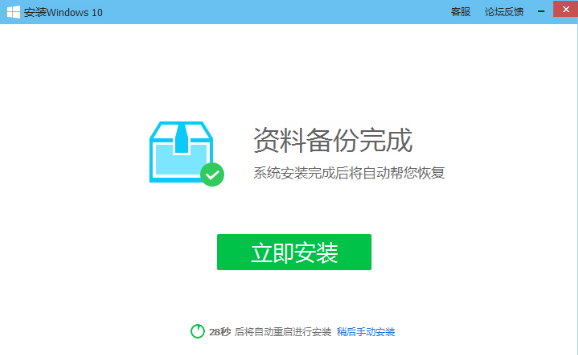
电脑电脑图解10
正在准备系统升级中,在合并、校验完成后则开始准备安装Windows10。
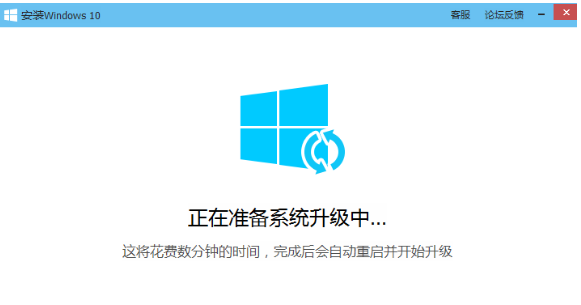
电脑电脑图解11
进入Windows安装界面,正在准备...
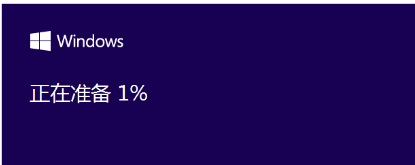
电脑电脑图解12
Windows正在获取更新
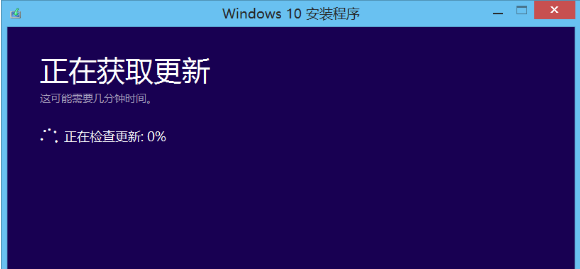
win10电脑图解13
正在进行准备工作
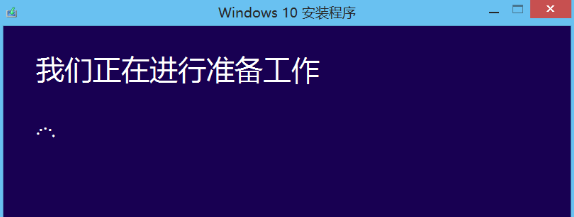
电脑电脑图解14
正在检查你的电脑
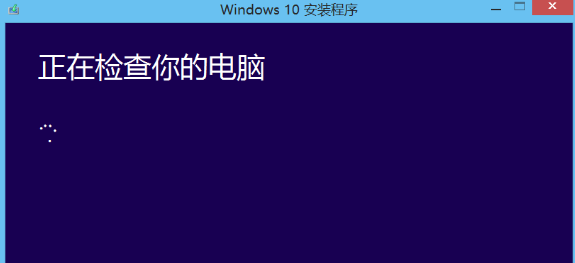
电脑电脑图解15
正在确保你已经准备好进行安装
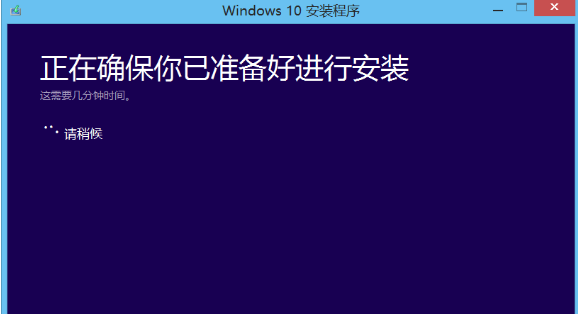
电脑电脑图解16
开始安装Windows10,系统安装过程比较漫长且会进行多次自动重启,属于正常现象切勿强制关机等违法操作!
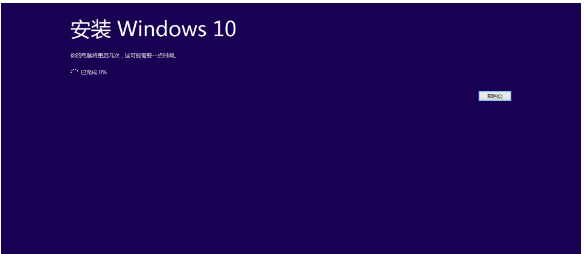
电脑电脑图解17
在一段时间的安装重启后,系统安装完成,升级成功则进入Windows10
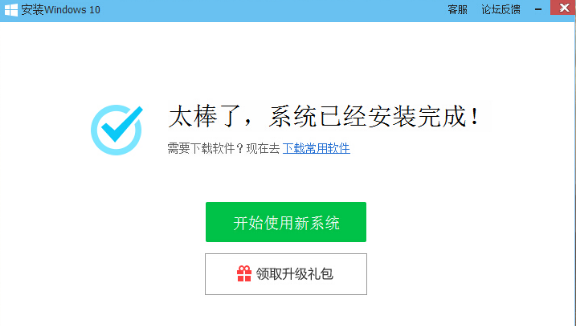
电脑管家电脑图解18
以上就是电脑管家升级win10的操作步骤了。还未升级为win10的用户们,可以按照以上的操作步骤试试看。
Copyright ©2018-2023 www.958358.com 粤ICP备19111771号-7 增值电信业务经营许可证 粤B2-20231006